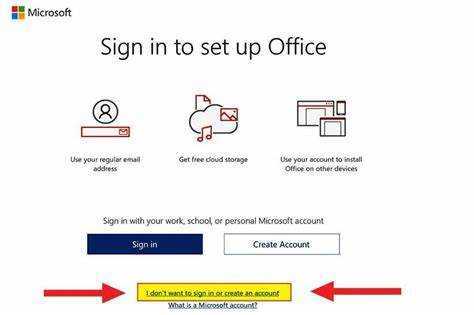
Menyahaktifkan Microsoft Office boleh kelihatan seperti satu cabaran, tetapi jangan risau! Artikel ini akan memandu anda melaluinya langkah demi langkah. Inilah cara untuk melakukannya dengan mudah:
Ingat untuk mempunyai sambungan internet yang aktif. Ini penting untuk proses penyahaktifan.
- Buka mana-mana apl Office pada komputer anda, seperti Word, Excel, PowerPoint atau yang lain.
- Cari tab Fail di penjuru kiri sebelah atas tetingkap dan klik padanya. Menu lungsur turun akan muncul.
- Pilih Akaun. Ini akan menunjukkan tetapan Akaun untuk langganan Office anda.
- Cari pilihan berlabel Urus Akaun atau serupa. Tekan untuk meneruskan.
- Anda akan dihantar ke halaman akaun Microsoft anda dalam penyemak imbas web anda. Terdapat beberapa pilihan yang berkaitan dengan langganan Office anda.
- Cari Nyahaktifkan atau Alih Keluar Peranti dan klik padanya untuk mula menyahaktifkan.
- Anda mungkin perlu mengesahkan tindakan anda dengan memasukkan kata laluan akaun anda atau menjawab soalan keselamatan. Ikut gesaan.
- Setelah anda menyahaktifkan Microsoft Office daripada satu peranti, ulangi langkah untuk semua peranti lain.
Dan itu sahaja! Anda telah menyahaktifkan Microsoft Office daripada semua peranti anda.
Fakta menarik: Microsoft Office pertama kali dikeluarkan pada 19 November 1990! Ia telah menjadi sangat diperlukan untuk ramai orang dan perniagaan di seluruh dunia (Sumber: Wikipedia).
Memahami keperluan untuk menyahaktifkan Microsoft Office
Teknologi sentiasa berubah; ia penting untuk diketahui bagaimana untuk menyahaktifkan Microsoft Office . Menyahaktifkan membolehkan anda mengalihkan langganan Office anda merentas peranti tanpa masalah. Di sini kita akan merangkumi langkah-langkah dan mengapa anda mahu menyahaktifkannya .
Menyahaktifkan MS Office adalah mudah. Ia tidak akan menyahpasang tetapi akan menghentikan penggunaannya pada peranti. Ini bagus untuk anda menaik taraf perkakasan anda atau mendapatkan komputer baharu. Organisasi boleh mengurus lesen mereka dan menjimatkan wang dengan cara ini juga.
Untuk menyahaktifkan, buka apl Office seperti Word atau Excel. Pergi ke Fail > Akaun. Cari 'Urus Akaun' atau 'Urus Langganan' (bergantung pada versi anda). Kemudian pilih pilihan untuk menyahaktifkan perisian pada peranti.
Sokongan Microsoft menyatakan anda boleh memindahkan langganan ke peranti lain dalam masa 30 hari. Jadi anda boleh beralih antara peranti tanpa perlu membeli semula Office.
Langkah 1: Melancarkan aplikasi Microsoft Office
- Buka Menu Mula.
- Taip Microsoft Office ke dalam bar carian.
- Klik ikon aplikasi Microsoft Office.
- Tunggu pelancaran.
- Kini anda sudah bersedia untuk menyahaktifkan!
Perlu diingat, langkah ini penting. Ia akan menetapkan peringkat untuk penyahaktifan yang berjaya.
Ingat, log masuk dengan keistimewaan pentadbiran sebelum melancarkan Microsoft Office. Ini menjamin anda mempunyai kuasa untuk membuat sebarang perubahan semasa penyahaktifan.
Fakta: Microsoft Office telah wujud sejak sekian lama. Terdapat penambahbaikan dan tweak, tetapi asasnya tetap sama. Melancarkan program sentiasa merupakan langkah pertama untuk menggunakan atau melumpuhkannya.
Langkah 2: Mengakses Pilihan Akaun
Untuk menggunakan Pilihan Akaun pada Microsoft Office, ikuti langkah berikut:
1. Klik Fail di bahagian atas kiri mana-mana apl Microsoft Office.
2. Pilih Akaun daripada menu lungsur.
3. Ini akan membawa anda ke halaman pilihan akaun.
4. Urus langganan Microsoft Office anda di sini.
5. Nyahaktifkan dengan mengklik butang Nyahaktifkan dan mengikut arahan.
Menyahaktifkan Microsoft Office boleh mengosongkan lesen untuk peranti atau pengguna lain. Ia juga berguna apabila anda tidak lagi memerlukan akses kepada ciri tertentu atau ingin beralih kepada suite produktiviti lain. Selain itu, ia menjimatkan kos dengan menghalang penggunaan lesen yang tidak perlu dan menggunakan sumber secara cekap dalam organisasi.
Langkah 3: Nyahaktifkan Microsoft Office
Ingin menyahaktifkan Microsoft Office? Ini caranya:
- Buka mana-mana apl Office.
- Pergi ke Fail di penjuru kiri sebelah atas.
- Pilih Akaun atau Akaun Pejabat daripada menu sebelah kiri.
- Di bawah Maklumat Produk, klik Nyahaktifkan Pejabat.
Ingat penyahaktifan hanya mematikannya, bukan menyahpasangnya. Bagus jika anda ingin memindahkan lesen anda ke komputer lain.
bagaimana anda menambah tanda aksen
Petua Pro: Simpan fail dan dokumen yang terbuka sebelum menyahaktifkan. Penyahaktifan mungkin menutupnya tanpa menyimpan.
Langkah 4: Mengesahkan penyahaktifan
Untuk memastikan penyahaktifan Microsoft Office berjaya, pengesahan proses adalah penting. Ini mengesahkan semua kesan perisian telah dialih keluar daripada peranti anda.
Ikuti langkah ini untuk mengesahkan:
- Buka aplikasi Microsoft Office, seperti Word atau Excel.
- Klik tab Fail di penjuru kiri sebelah atas.
- Pilih Akaun daripada menu sebelah kiri. Semak mesej bahawa Microsoft Office anda dinyahaktifkan.
Mengesahkan penyahaktifan menjamin pengalihan keluar dan keselamatan sepenuhnya. Selepas pengesahan, anda boleh yakin bahawa tiada akses yang tidak dibenarkan atau tidak diingini akan berlaku. Sokongan Microsoft menyatakan bahawa pengesahan melindungi daripada pelanggaran keselamatan.
Kesimpulan
Mengakhiri sembang kami tentang menyahaktifkan Microsoft Office? Pastikan anda mengikut langkah yang betul! Menyahaktifkannya membolehkan anda membebaskan lesen untuk orang lain atau menyimpannya untuk kemudian.
Untuk bermula: buka mana-mana apl Office pada komputer anda. Kemudian, cari menu Fail dan pilih Akaun. Dalam tab Akaun, cari Maklumat Produk dan klik Urus Akaun. Ini akan membawa anda ke halaman akaun Microsoft anda.
Pada halaman, pergi ke Langganan & Perkhidmatan. Anda akan melihat senarai langganan aktif anda. Pilih yang berkaitan dengan Microsoft Office. Dalam butiran langganan, cari pilihan untuk mengurus atau menyahaktifkan. Mengklik ini akan memulakan proses penyahaktifan. Ikut gesaan untuk menyelesaikan.
Penyahaktifan tidak menyahpasang perisian. Ia hanya mengambil lesen daripada peranti itu. Ia berubah bergantung pada sama ada anda mempunyai versi kendiri atau Office 365. Langkah di atas adalah terutamanya untuk Office 365.
Microsoft memperkenalkan penyahaktifan untuk memberi pengguna fleksibiliti dan kawalan ke atas lesen perisian mereka. Ia membantu orang ramai dan syarikat mengurus lesen mereka dan menggunakannya dengan sebaik mungkin. Pengguna menyukai cara ia membolehkan mereka melaraskan penggunaan mereka atau mengalihkan lesen dengan cepat antara peranti.














